400-8765-888
工作时间:9:00-20:30(工作日)
发布时间:2023-03-27 16: 48: 47
电脑系统:Windows11
电脑型号:联想小新
软件版本:EasyRcovery14
硬盘是电脑的核心设备,被用来安装软件,储存数据,运行系统。在使用过程中,我们会遇到硬盘数据丢失的情况。今天小编给大家介绍一下,硬盘数据丢失能恢复吗,硬盘数据丢失怎么找回。
一、硬盘数据丢失能恢复吗
硬盘数据丢失是可以找回的,其恢复方法由数据丢失的原因而定。小编给大家介绍几种硬盘数据丢失的原因。
原因一:硬盘内部存在着许多超时程序,使硬盘不能正常运作而造成数据丢失。
原因二:硬盘被病毒文件感染导致部分数据出现丢失。
原因三:硬盘的扇区损坏后,也可能导致硬盘出现数据丢失的情况。
原因四:硬盘的MBR结构出现异常,导致硬盘不能正常读写,造成数据丢失。
原因五:硬盘分区被误删或被格式化,也会导致硬盘出现数据丢失。
以上几种原因导致的硬盘数据丢失,都可以使用EasyRcovery软件恢复数据。
EasyRcovery软件支持恢复被误删、被格式化的各种文档、照片、视频和音频数据。无论是内存卡,u盘,电脑硬盘还是移动硬盘等数据存储设备,它都可以轻轻松松恢复数据。并且,为了满足更多客户的需求,EasyRcovery的开发团队,推出了Windows和Mac两种版本的软件,为客户提供周到服务。

二、硬盘数据丢失怎么找回
硬盘数据丢失后不要担心,小编下面给大家介绍三个恢复硬盘数据的小妙招。
方法一、回收站恢复数据
当我们发现硬盘数据丢失之后,首先要停止对硬盘进行读写操作,避免新的数据写入硬盘,并且通过电脑回收站恢复数据。
打开电脑回收站,仔细查找是否有丢失的数据,如果有,右键选择还原即可。

方法二、快捷键恢复数据
我们发现数据丢失之后,第一时间停止操作,可以使用快捷键组合【Ctrl+Z】来撤销上一步的删除操作。需要注意的是,这种方法恢复硬盘数据的可能性比较低。
方法三、使用数据恢复软件恢复数据
下面以EasyRcovery软件为例,向大家详细介绍如何借助专业的数据恢复软件恢复数据。
1、打开EasyRcovery软件,在如下界面中选择需要恢复的数据并点击下一个。
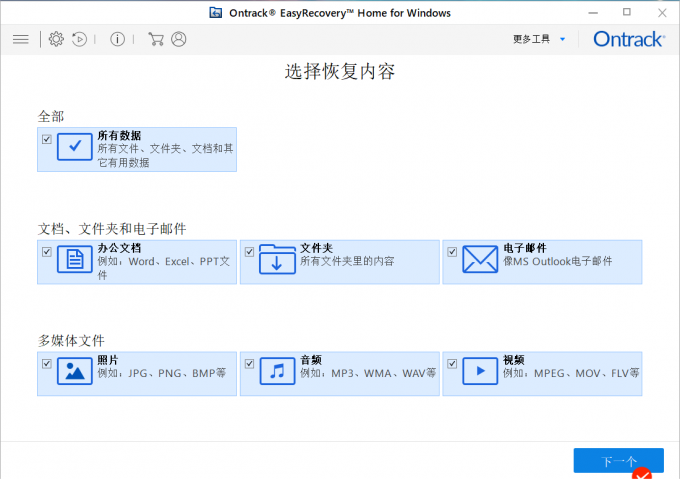
2、在如下界面中选择需要恢复的数据的所在位置,如选择d盘,之后点击扫描,软件自动对D盘中的数据进行扫描。
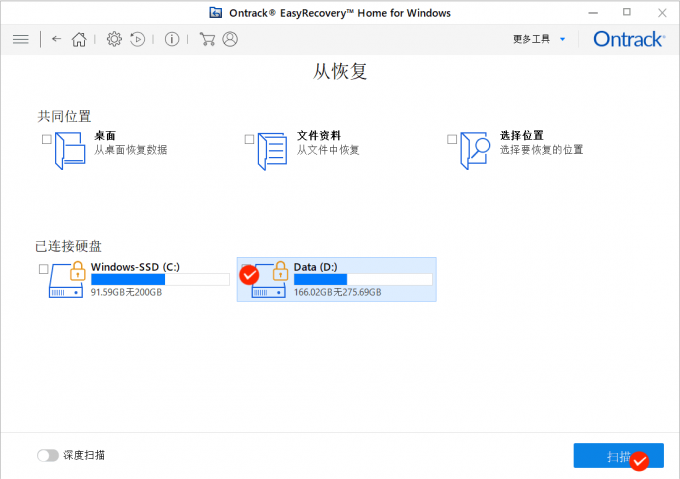
3、经过一段时间的等待后,会出现如下界面,在该界面中选择需要恢复的数据,点击恢复,软件自动对数据进行恢复。
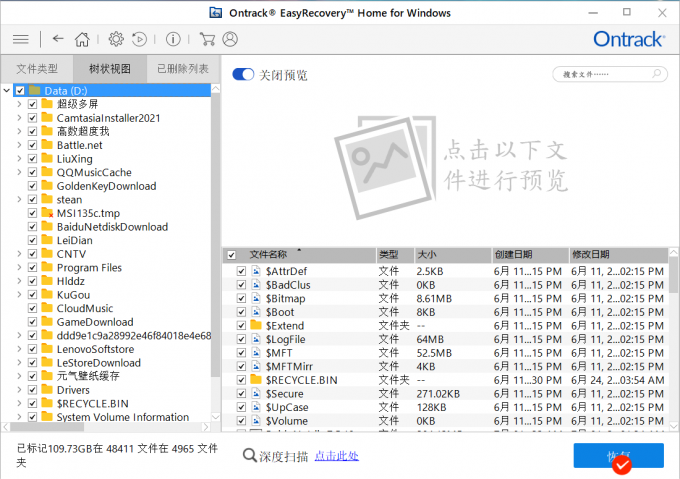
4、如果担心数据有所遗漏,可点击深度扫描选项,软件会对硬盘进行深层次的扫描。
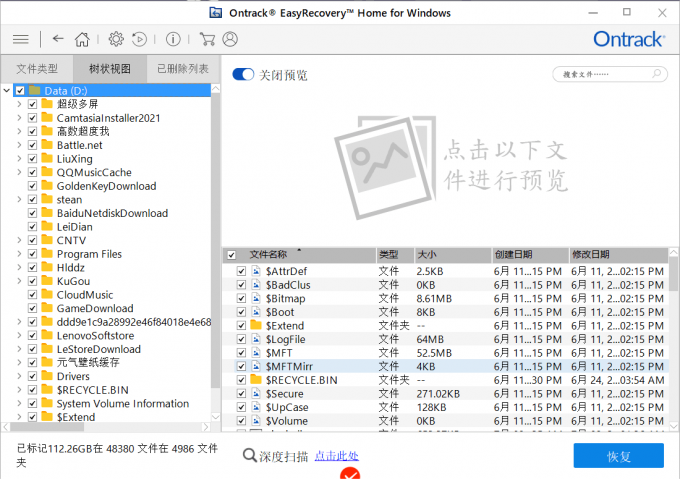
以上便是关于硬盘数据丢失能恢复吗,硬盘数据丢失怎么找回的介绍。更多内容,请登录EasyRcovery中文网站查看。
作者:衲就还俗
展开阅读全文
︾